V tej vadnici boste našli navodila po korakih, kako formatirati trdi disk v ukaznem pozivu z ukazom FORMAT ali orodjem DISKPART. S formatiranjem trdega diska boste izbrisali vse podatke, ki jih vsebuje, zato se prepričajte, da že imate kopijo podatkov, ki jih vsebuje.
V vseh različicah sistema Windows je klasična in najpogostejša metoda za brisanje, ustvarjanje in formatiranje particij ali trdih diskov uporaba orodja za upravljanje diskov. Ampak včasih nemogoče je izbrisati ali formatirati particijo ali nosilec na trdem disku z orodjem za upravljanje diskov, ker Windows trdega diska ne prepozna iz različnih razlogov. (npr. ko je datotečni sistem na disku poškodovan ali ker je trdi disk v formatu RAW itd.).
V tem priročniku boste našli podrobna navodila, kako formatirati ali varno brisati trdi disk (HDD ali SSD), iz ukaznega poziva z ukazom »Format« ali z orodjem ukazne vrstice »DiskPart« v operacijskem sistemu Windows 10, 8 ali 7 OS. Upoštevajte, da lahko uporabite enaka navodila za formatiranje trdega diska iz Obnovitveno okolje Windows (WinRE)
- Povezani članek:Kako varno obrisati trdi disk ali računalnik pred prodajo.
Kako formatirati pogon iz ukaznega poziva ali DISKPART.
1. Odprto ukazni poziv kot skrbnik. Če želite to narediti:
1. V iskalno polje vnesite: cmd oz ukazni poziv
2. Desni klik na ukazni poziv (rezultat) in izberite Zaženi kot skrbnik.

2. Zdaj uporabite enega od dveh naslednjih načinov za formatiranje pogona:
1. metoda. Kako formatirati trdi disk, pogon SSD v ukaznem pozivu (CMD).
1. Poiščite "oznako glasnosti" pogona, ki ga želite formatirati, tako da vnesete ta ukaz: *
- zv X:
* Opombe:
1. Kje "X" = črka pogona diska, ki ga želite formatirati.
2. Pri izbiri trdega diska za formatiranje bodite zelo previdni.
npr. Če želite formatirati pogon D:, vnesite: vol D:
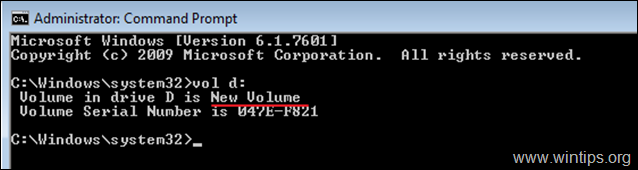
2. Če želite formatirati trdi disk (za brisanje podatkov, ki jih vsebuje), dajte naslednji ukaz in pritisnite Vnesite:
- formatu X:
3. Ko ste pozvani, da "vnesete trenutno oznako nosilca", vnesite omenjeno oznako nosilca, potem ko ste vnesli zgornji ukaz in pritisnite Vnesite.
npr. Če želite formatirati disk D: z oznako nosilca "Nov nosilec", vnesite te ukaze po vrstnem redu:
format D:
Nov obseg
Y
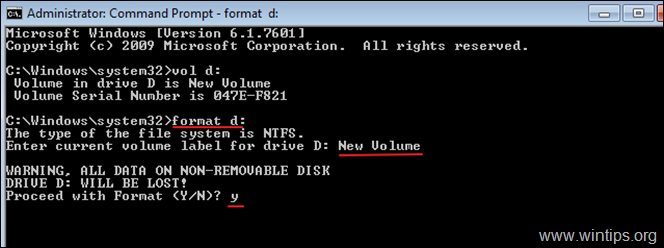
Drugi primeri ukaza FORMAT:
- Za HITRO FORMATIRANJE trdi disk v ukazni poziv, vnesite:formatu X: /q

- Če želite trdi disk formatirati v določenem FILE SYSTEM v ukazni poziv, vnesite: formatu X: /FS:Datotečni sistem *
* Opomba: V "Datotečni sistem"lahko določite enega od naslednjih datotečnih sistemov: FAT, FAT32, exFAT, NTFS ali UDF. npr.:
- Za formatiranje diska D: v NTFS datotečni sistem: format D: /fs: NTFS
- Za formatiranje diska D: v FAT32 datotečni sistem: format D: /fs: fat32
- Za formatiranje diska D: v exFAT datotečni sistem: format D: /fs: exFAT

- Če želite preoblikovati NIZKONIVOJSKI FORMAT na trdem disku, da ga varno izbrišete tako, da vpišete ničle na vsak sektor, vnesite: formatu X: /FS:Datotečni sistem /p:n *
* Opombe:
1. Kje "n" = Kolikokrat želite zapisati ničle v vsak sektor. Upoštevajte, da ukaz traja zelo dolgo za dokončanje, tudi za en prehod vpisa ničel.
2. Če pogon (trdi disk, USB, pomnilniška kartica itd.) napolnite z ničlami, zagotovite, da bodo vsi shranjeni podatki trajno izbrisani in nihče ne more na noben način pridobiti podatkov z njega.
- npr.: Za formatiranje diska D: z NTFS datotečni sistem in dvakrat zapisati ničle v vsak sektor: format D: /fs: NTFS /str: 2

2. metoda. Kako formatirati trdi disk z uporabo DISKPART.
Če želite formatirati trdi disk s pripomočkom DISKPART:
1. V okno skrbniškega ukaznega poziva vnesite:
- diskpart
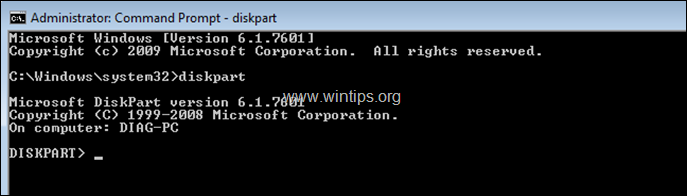
2. V poziv DISKPART vnesite:
- disk s seznamom
3. Na seznamu diskov poiščite, kateri je disk, ki ga želite formatirati. Kateri disk je na seznamu, lahko enostavno ugotovite po velikosti v GB (gigabajtov).
4. Nato izberite disk tako, da vnesete: *
- izberite disk DiskNumber
* Opomba: Kje "DiskNumber"= Številka, dodeljena disku, ki ga želite formatirati.
npr. V tem primeru želimo formatirati "Disk 1" (glej posnetek zaslona spodaj). Torej je ukaz v tem primeru: izberite disk 1
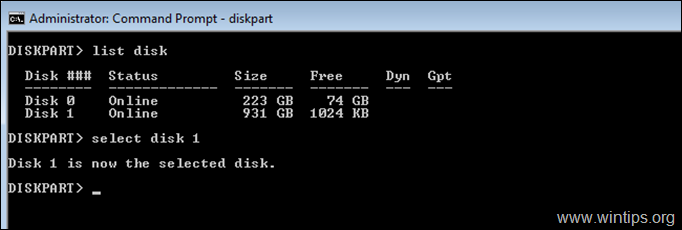
5. Zdaj glede na to, kaj želite narediti, dajte enega od naslednjih ukazov (in pritisnite Enter):
- Če želite izbrisati vse particije in podatke na pogonu, vnesite: čist
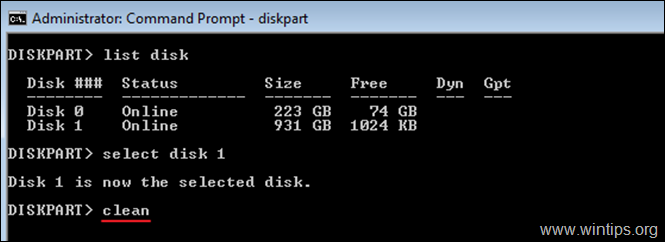
- Če želite v celoti izbrisati vse particije (in podatke), tako da zapišete ničle na vsak sektor (format nizke ravni), vnesite: očisti vse
* Opombe:
1. Ukaz "počisti vse" traja zelo zelo dolgo, zato bodite potrpežljivi. (Za 1TB traja približno 5-6 ur).
2. Če pogon (trdi disk, USB, pomnilniška kartica itd.) napolnite z ničlami, zagotovite, da bodo vsi shranjeni podatki trajno izbrisani in nihče ne more na noben način pridobiti podatkov z njega.
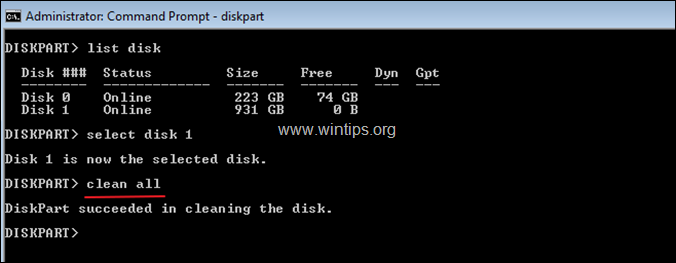
6. Ko je "format nizke ravni" končan, vnesite naslednji ukaz, da ustvarite particijo na disku:
- ustvarite primarno particijo
7. Nato formatirajte novo ustvarjeno particijo s tem ukazom:
- format fs=ntfs hitro
8. Ko je formatiranje končano, formatirani particiji dodelite črko pogona z naslednjim ukazom:
- dodeliti
9. Končno vnesite izhod da zaprete orodje DiskPart in nato zaprete okno ukaznega poziva.
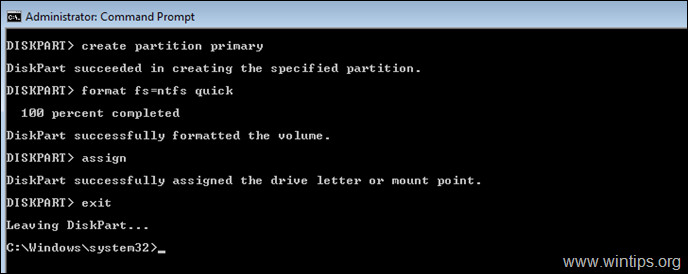
To je to! Sporočite mi, ali vam je ta vodnik pomagal, tako da pustite komentar o svoji izkušnji. Všečkajte in delite ta vodnik, da pomagate drugim.